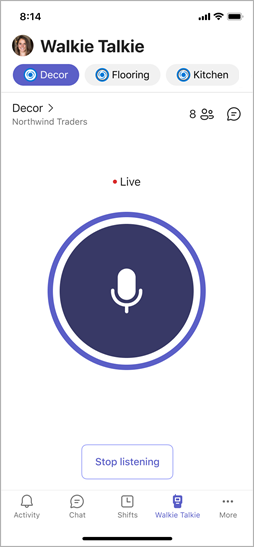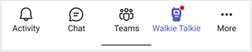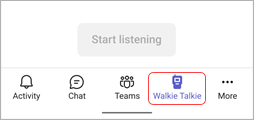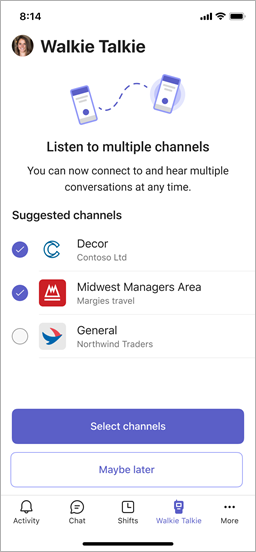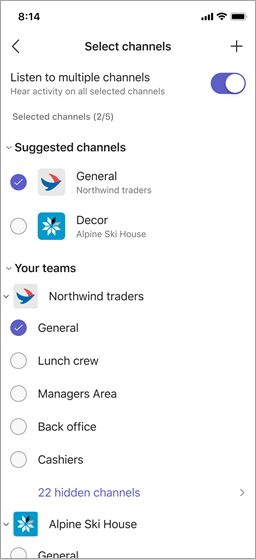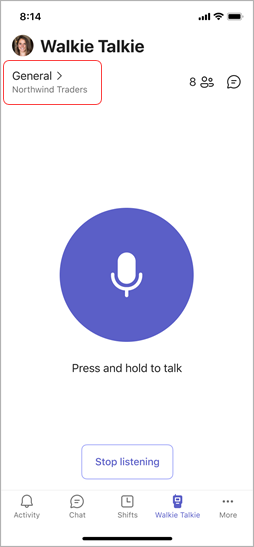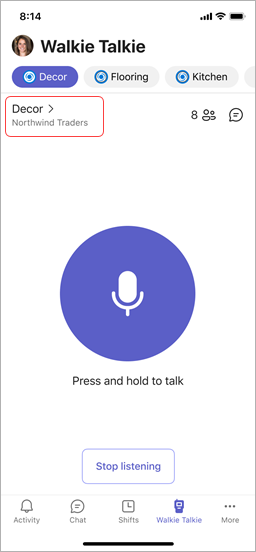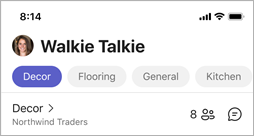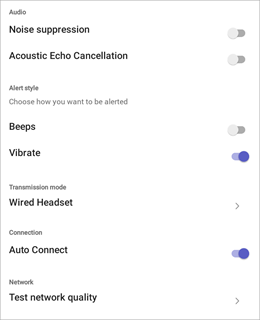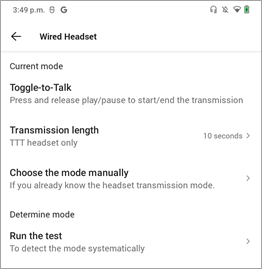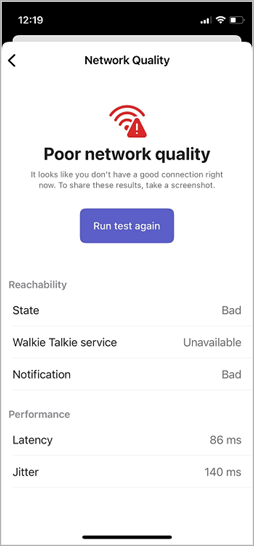Teamsin Radiopuhelimen käytön aloittaminen
Käytetään kohteeseen
Tervetuloa käyttämään Radiopuhelinta, Teams-sovellusta, joka tekee työpuhelimestasi yksinkertaisen ja turvallisen tavan keskustella liikkeellä olevien henkilöiden kanssa. Se käyttää push-to-talk (PTT) -tekniikkaa.
Tämän artikkelin sisältö
Radiopuhelin-sovelluksen nopea käyttö kiinnittämällä
Yleiskatsaus
Voit jo käyttää radiopuhelimen kaltaista laitetta töissä koordinoidaksesi työtovereiden kanssa, pyytääksesi välitöntä apua, ottaaksesi yhteyttä tietoturvaan ja niin edelleen. Kuten perinteiset radiopuhelimet, voit puhua Teams Walkie Talkiessa pitämällä painiketta painettuna ja vapauttaen painikkeen kuunnellaksesi.
Toisin kuin tavalliset radiopuhelimet, TeamsIn radiopuhelin on puhelimessasi ja toimii Teams-ympäristön kanssa.
Huomautus: Lopeta lähetysten vastaanottaminen painamalla Lopeta kuuntelu .
Avaa Radiopuhelin
Jos käytät Radiopuhelinta ensimmäistä kertaa Teamsissa, näet punaisen pisteilmoituksen Radiopuhelin-kuvakkeessa Teamsin sovelluspalkissa.
Avaa Radiopuhelin napauttamalla Radiopuhelin Teams-sovelluspalkissa.
Jos et näe Radiopuhelin-sovellusta, kun avaat Teamsin, sipaise näytön alareunasta ylöspäin tai napauta Lisää
Kiinnitä radiopuhelin nopeaa käyttöä varten
Jos Radiopuhelinta ei ole vielä kiinnitetty Teamsin sovelluspalkkiin, toimi seuraavasti.
-
Sipaise Teamsissa sovelluspalkista ylöspäin ja valitse Muokkaa.
-
Vedä Muokkaa siirtymistä -kohdassa Radiopuhelin Lisää sovelluksia -kohdasta yläosaan.
Huomautus: Sovelluspalkissa olevien sovellusten määrä on rajallinen. Sinun on ehkä poistettava muut sovellukset, ennen kuin voit kiinnittää Radiopuhelin-sovelluksen.
Yhdistäminen kanavalle
Radiopuhelin-sovelluksessa voit muodostaa yhteyden ja keskustella vain yhdellä kanavalla kerrallaan.
Huomautukset:
-
Radiopuhelin ei tue jaettuja kanavia.
-
Jos haluat muodostaa yhteyden kanavaan ja käyttää Radiopuhelinta iOS-laitteissa, Radiopuhelin-sovelluksen on oltava ainoa PTT-sovellus, joka toimii puhelimessasi. Ennen kuin käytät Radiopuhelinta, sulje muut PTT-sovellukset. Jos toinen PTT-sovellus on käynnissä taustalla, sulje se napauttamalla Poistu-painiketta.
-
IOS-laitteissa Radiopuhelin voidaan määrittää käytettäväksi lukitusnäytössä, kun se on ainoa taustalla käynnissä oleva PTT-sovellus.
Voit valita yhden kanavan, johon haluat muodostaa yhteyden, tai valita enintään viisi suosikkikanavaa. Suosikkikanavasi on kiinnitetty Radiopuhelin-näytön yläreunaan aakkosjärjestyksessä. Tämä helpottaa kanavien vaihtamista.
-
Napauta Valitse kanavat.
-
Valitse enintään viisi kanavaa.Jos valitset useamman kuin yhden kanavan ja haluat kuulla kaikkien valittujen kanavien tapahtumat, ota käyttöön Kuuntele useita kanavia -vaihtopainike.
-
Jos valitsit yhden kanavan, olet automaattisesti yhteydessä kyseiseen kanavaan. Kanavan nimi näkyy > vieressä, ja tiimin nimi on sen alla.
Jos haluat puhua toisella kanavalla, siirry siihen napauttamalla kiinnitettyä kanavaa. kanavan nimi > vieressä muuttuu niin, että se on aktiivinen kanavasi. Näet sen kiinnitettyjen kanavien luettelossa.
Huomautus: Radiopuhelin muistaa edellisen kanavan, johon olet muodostanut yhteyden. Se valitsee ja yhdistää sinut automaattisesti kyseiseen kanavaan, kun seuraavan kerran avaat Radiopuhelimen.
Lue lisätietoja siitä, miten voit viestiä tiimisi kanssa Radiopuhelin-toiminnolla.
Kanavaan yhdistetyn henkilön tarkasteleminen
Radiopuhelinlaitteet ja kuulokemikrofonit
Voit käyttää Radiopuhelinta erityislaitteissa ja kuulokemikrofoneissa, joissa on PTT-painike. Voit käyttää myös langallista kuulokemikrofonia, jossa on toista/keskeytä tai vastaa/lopeta puhelu -painike.
Paina PTT-painiketta tai napauta toista/keskeytä tai vastaa/lopeta puhelu -painiketta, jos haluat keskustella välittömästi yhdistetyn kanavan tiimin jäsenten kanssa.Näiden laitteiden ja kuulokemikrofonien avulla voit viestiä kanavalla myös silloin, kun puhelin on lukittuna. Luettelo näistä laitteista ja kuulokemikrofoneista on ohjeaiheessa Radiopuhelinlaitteet ja -lisälaitteet.
Jos käytät langallista kuulokemikrofonia Radiopuhelimen kanssa, katso langallisen kuulokemikrofonin määrittäminen ja käyttäminen Radiopuhelimen kanssa.
Asetukset
Voit muuttaa Radiopuhelin-asetuksia valitsemalla profiilikuvasi ja siirtymällä kohtaan Asetukset > Radiopuhelin.
Valitsemasi asetukset koskevat kaikkia laitteita, joissa käytät Radiopuhelinta.
Ääni
-
Jos haluat vaimentaa hälytysäänet, kun lähetät ja vastaanotat lähetyksiä, ota käyttöön melunvaimennuksen vaihtopainike.
-
Ottaa käyttöön tai poistaa käytöstä Akustisen kaiun peruutuksen.
Ilmoitustyyli
-
Ota äänimerkkien vaihto käyttöön tai poista se käytöstä sen mukaan, haluatko kuulla äänimerkki-ilmoitukset.
-
Ota värinä-vaihtopainike käyttöön tai poista se käytöstä sen mukaan, haluatko puhelimen värinää lähetettäessä lähetyksiä.
Siirtotila
Jos käytät langallista kuulokemikrofonia, voit tarkastella tai muuttaa siirtotilan asetuksia napauttamalla Langalliset kuulokkeet. Voit määrittää lähetyksen pituuden vaihto puheeksi -tilassa tai testata kuulokemikrofonin siirtotilan määrittämiseksi. Lisätietoja on artikkelissa Langallisen kuulokemikrofonin määrittäminen ja käyttäminen Radiopuhelimen kanssa.
Yhteys
Poista automaattinen yhdistäminen -vaihtopainike käytöstä, jos et halua muodostaa automaattisesti yhteyttä kanaviin. Tämä asetus on oletusarvoisesti käytössä.
Verkko
Tarkista verkkoyhteys valitsemalla Testaa verkon laatua.
Haluatko lisätietoja?
Ole yhteydessä tiimiisi Radiopuhelimen avulla
Langallisen kuulokemikrofonin määrittäminen ja käyttäminen Radiopuhelin-laitteessa